この記事ではWindows10 にアプリ「iTunes」をインストールする方法を紹介します。
会社で社員にiPhoneを貸与していますのでバックアップを取るためにもiTunes のダウンロードとインストールが必須です。
それではいきます。
Appleへのサイトにアクセス
まず基本から説明します。iTunesをダウンロード、インストールするためにはインターネットでAppleのサイトにアクセスする必要があります。
この記事を読めているということですのでインターネットはできていると思いますので、iTunes をインストールするために次の URL にアクセスします。クリックするとAppleのサイトに移動します。
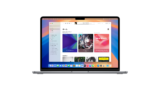
iTunes
最新のmacOSは、あなたの音楽、映画、ポッドキャスト、オーディオブックなどのコレクションを再生したり増やすための世界最高の方法です。
iTunesのダウンロード
画面を下へスクロールして以下の「Windows」をクリックします。上の「Get it from Microsoft」をクリックすると若干めんどくさいです。
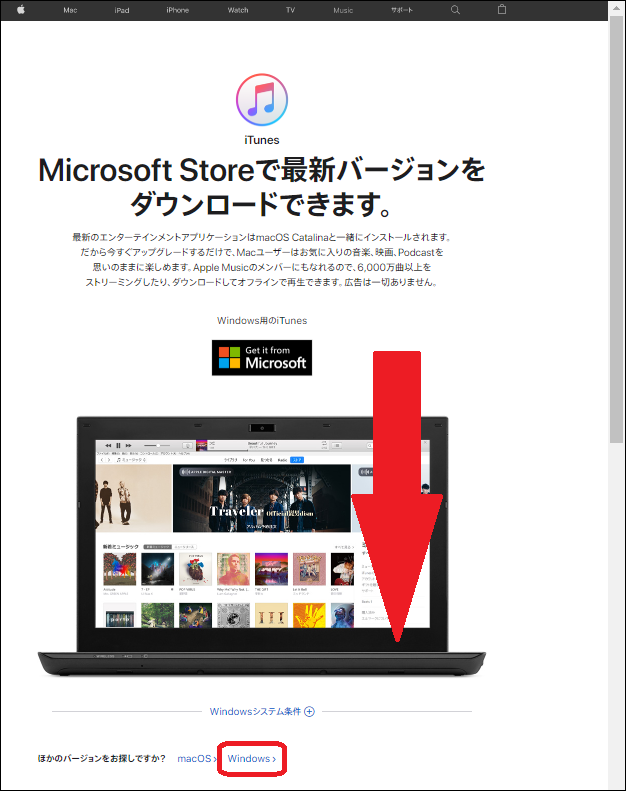
このページで「今すぐWindows用のiTunesをダウンロード(64ビット版)」をクリックすると、以下のようにiTunesのダウンロードがはじまります。
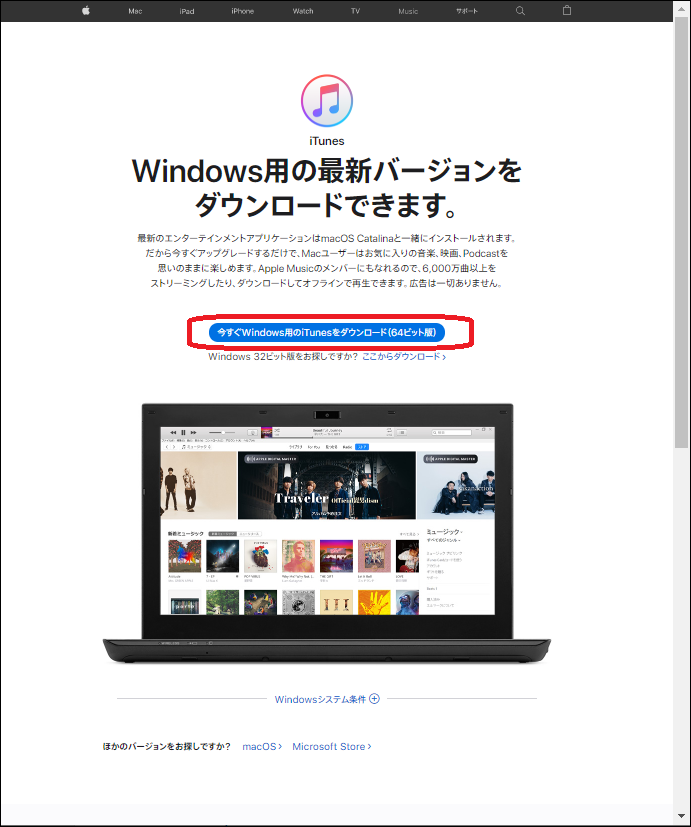
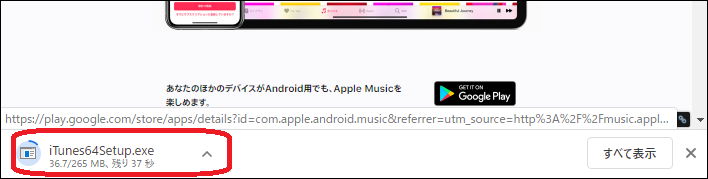
iTunesのインストール
完了しましたら「実行」をクリックしましょう。ユーザーアカウント制御というのが表示されましたら
「はい」をクリックしてください。

iTunesのインストールがはじまります。これで無事にiTunes が Windows10 にインストールされました。
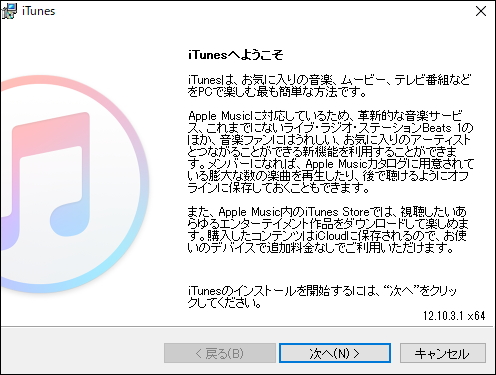
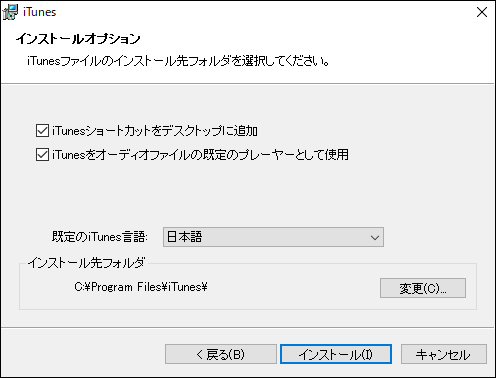
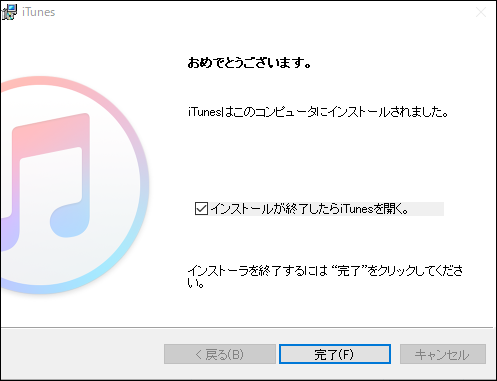
「完了」をクリックするとiTunes が起動します。

Windows10でiTunesのダウンロードとインストールをする方法はこれで以上です。

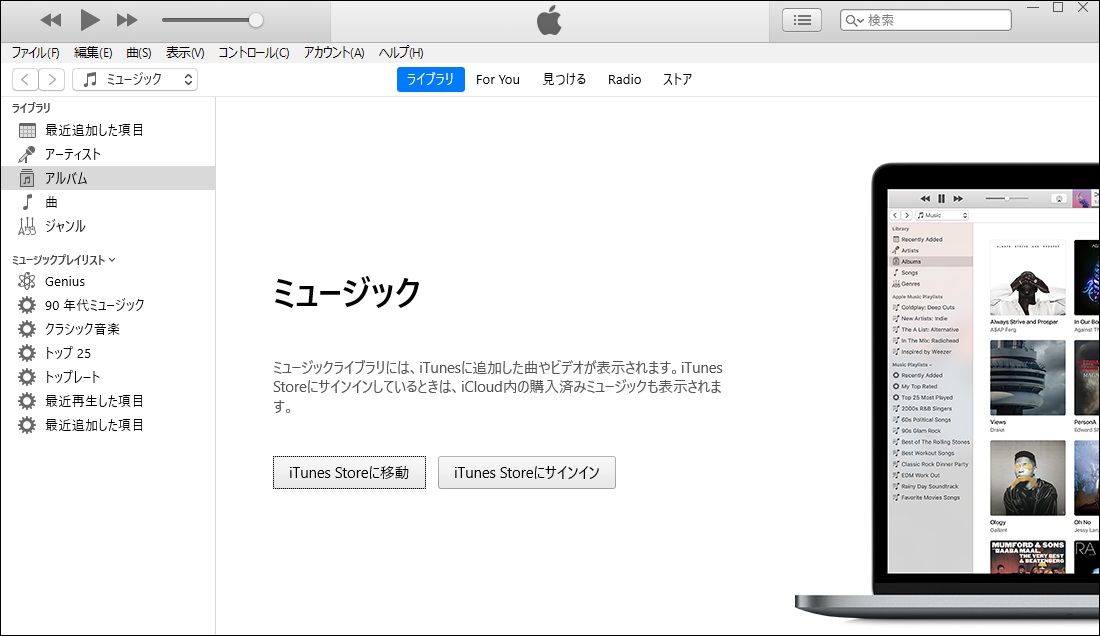

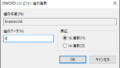
コメント